蒙版作为PS四大核心技术(通道、蒙版、路径、选区)之一,理解并掌握蒙版功能不仅能为作品增色更能轻松达到很多神奇的效果。
接下来结合案例详细分析蒙版。
准备工作如下:
1.需要一台性能稳定的电脑
PS对配置要求不是很苛刻,一般显卡和处理器稍好些都是可以的,修单反或者数码照片一般i3+8G+固态即可。
2.需要一个适合自己的PS软件版本:
“PS”即Photoshop,是由Adobe Systems开发和发行的图像处理软件,其主要处理以像素所构成的数字图像。使用其众多的编修与绘图工具,可以有效地进行图片编辑工作。PS有很多功能,在图像、图形、文字、视频、出版等各方面都有涉及。
3.确定需要使用的素材图片
在此以【电脑(笔记本)+photoshop CS6+若干素材图片】示例分享讲解蒙版。
蒙版的概念及分类
概念
蒙版又称遮罩,是产生在固有图层上,无法独立于图层之外的一种特殊属性,可对当前图层内的图像产生一定程度的遮挡和保护作用。
作用原理
PS蒙版是将不同的灰度色值转化为不同的透明度并作用到它所在的图层上,从而使图层的不同部位透明度发生一定的变化。蒙版中黑色为完全透明,白色为完全不透明,灰色则会根据灰度级别进行不同程度的半透明遮挡;当图层中使用纯白色蒙版时,其所作用的图层是可见的,使用纯黑色蒙版时,其所作用的图层不可见(即白留黑透)。【技术贴:局部调色技巧教程中有涉及蒙版相关知识,可结合本期内容回看帮助理解】
分类
图层蒙版、剪贴蒙版、矢量蒙版、快速蒙版
图层蒙版
概念
通过图像灰度信息控制图像的显示区域。
图层蒙版相当于在当前图层上覆盖一层玻璃片,用各种绘图工具在蒙版上(即玻璃片上)涂色(只能涂黑白灰),图黑色的地方蒙版变为完全透明,看不见当前图层的图像;涂白色则使涂色部分变为不透明,可看到当前图层上的图像,涂灰色使蒙版变为半透明,透明的程度由涂色的灰度深浅决定。
示例1
主要素材图

素材1

素材2
打开素材1为背景图层,添加素材2为图层1,在图层1中添加蒙版,按住Alt进入蒙版编辑状态,在蒙版中添加黑白渐变,可以观察到如下效果:
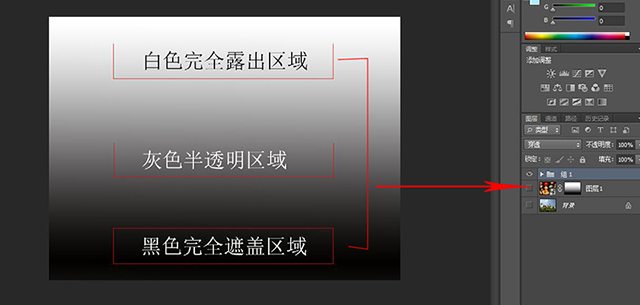
作用原理图
背景图层和图层1完美融合,最终效果图如下:
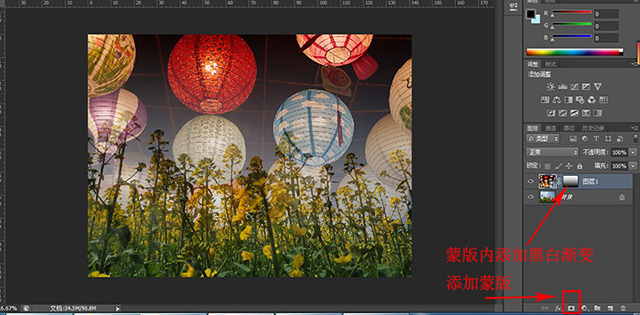
示例1效果图
图层蒙版常见使用场景
抠图
图层蒙版最强大的功能就在于抠图,尤其是抠取一些半透明的图,往常抠取半透明的图更多的会采取通道抠图,但是通道抠图在生成黑白灰的同时已经损失了一部分图像,而蒙版抠图只是用黑白灰直接遮盖了图像,尽可能的保留了半透明的部分,过渡比通道更细腻。
主要素材图

素材3
打开素材3为背景图层,添加图层蒙版该图层自动解锁记为图层0,ctrl+A后再ctrl+C,然后按住alt进行图层蒙版编辑状态,点击ctrl+v,退出蒙版编辑状态,就会发现素材3中的水被扣取出来了,为了便于观察,在图层0下方添加纯黑色图层1,最终效果如下:轻松达到了钢笔抠图无法达到的效果:

抠图效果图
同样的方法扣取冰块,最终效果图如下:
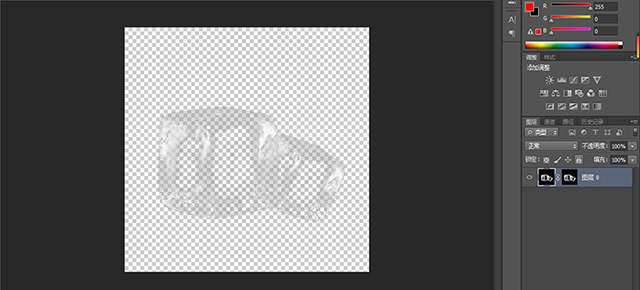
抠图冰块效果图
可添加灰色(R:93、G:93、B:93)背景便于观察,最终效果如下:
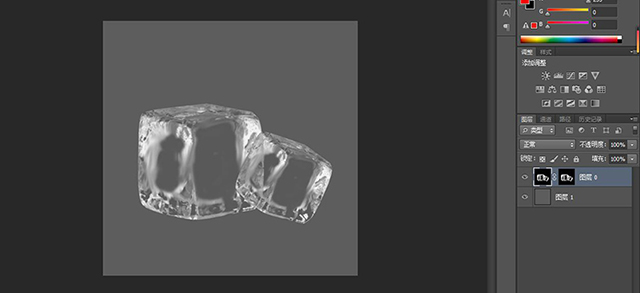
冰块添加背景
对边缘实现淡化效果
图层蒙版在产品精修中可用于淡化边缘,让边缘看上去不那么锋利,过渡更自然效果更真实。
新建纯白图层为背景图层,画一个矩形,再新建一个空白图层,在空白图层上给矩形一个15像素(描边像素稍微给大点便于查看)黑色描边,,现在想将左半边描边淡化,在描边图层添加图层蒙版,结合画笔(画笔颜色:黑色、画笔硬度:0%、画笔大小:1200、不透明度:20%)擦拭左半边,最终效果如下:
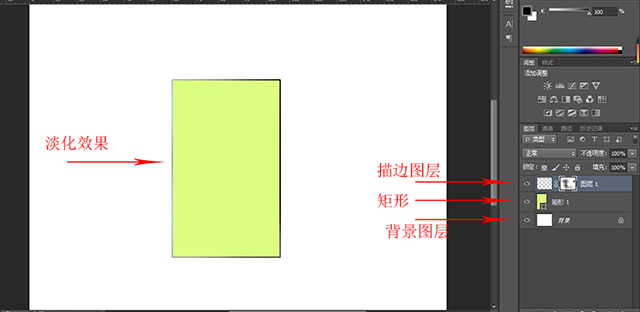
淡化边缘效果图
边缘淡化效果左右过渡自然,试想如果最开始添加描边时直接调整画笔不透明度,或者添加描边后直接更改描边图层不透明度,就不会形成左右深浅对比,更不会出现从左至右由浅到深的自然过渡,可能使用橡皮擦能达到完全一样的效果,但是橡皮擦拭破坏了原图层,而且是不可逆的,图层蒙版保证了原图层的完整性,而且是可逆的。
剪贴蒙版
概念
"剪贴蒙版"是Photoshop中的一条命令,也称剪贴组,该命令是通过使用处于下方图层的形状来限制上方图层的显示状态,达到一种剪贴画的效果,即"下形状上颜色"。但在以前的版本中不叫剪贴蒙板,而是叫剪贴图层,到了PS7.0以后,才以“蒙板”冠名,正式成为蒙板家族中的一员。
示例1
主要素材图

素材4
建立一个绿色纯色图层为图层1,运用形状工具画一个圆为椭圆1,将素材4拉入到椭圆图层上记为图层2,创建剪贴蒙版,最终得到如下效果:
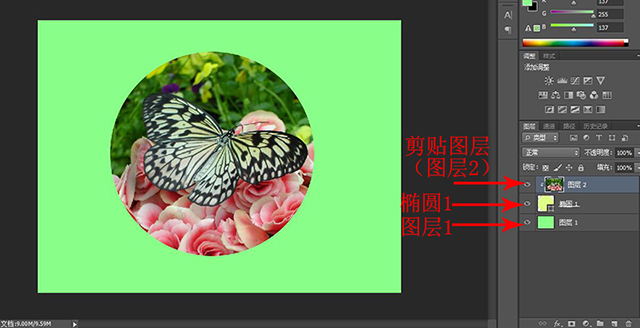
剪贴蒙版效果
易发现处于下方图层的椭圆1限制了上方图层的显示状态,无论怎么移动图层2永远在椭圆1内,即椭圆1 限制了图层2达到了一种剪贴画的效果。
剪贴蒙版常见使用场景
添加纹理
创建纯白背景图层,画出一个椭圆填充深灰色,复制椭圆并合理调整其大小向下移动适当位置,最后在复制椭圆下画一个矩形填充为浅灰色,合理调整三个形状形成一个圆柱体,现在想在圆柱体侧面添加金属纹理,这时就用到了剪贴蒙版,将金属纹理拖动到矩形形状上并创建剪贴蒙版,调整图层混合模式为“叠加”,最终效果如图所示:
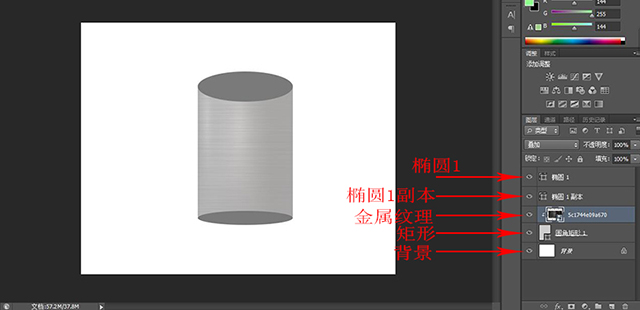
侧面金属纹理
剪贴蒙版在产品精修中经常用到,在保护原图层的基础上还能随意添加光影纹理等特殊效果。
制作文字特殊效果
主要素材图

素材5
建立纯色背景图层,打出任意字体,示例以“深圳麦润”为例,将素材5拖入字体上方并创建剪贴蒙版,最终效果如下:
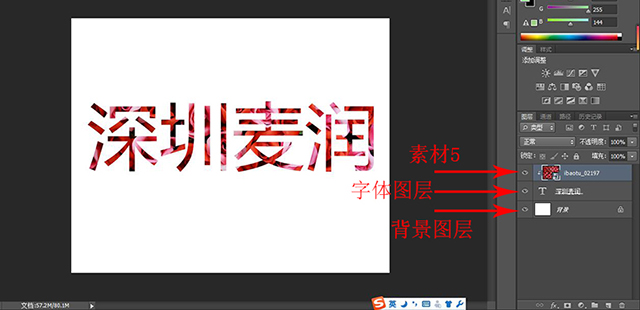
文字特殊效果
常见烫金文字就是采用剪贴蒙版制作出来的。
制作花束
建立纯黑色背景图层,用钢笔勾勒出一个花瓣的形状,转换成选区填充纯白色,调整图层不透明度5%记为图层1,建立一个组(图层1在组内)记为花瓣1,为组添加刚刚勾勒的花瓣形状蒙版,分别建立四个空白图层在四个角添加自己喜欢的颜色,每个角落添加颜色后进行高斯模糊(示例中高斯模糊大小为10),最终效果如下:
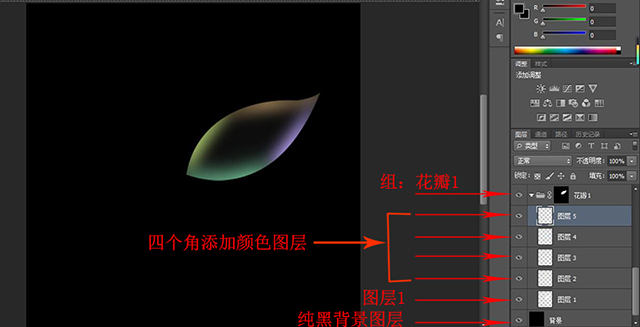
花瓣1
复制花瓣1组,适当调整位置和大小,直到形成想要的图案,最后建立一个空白图层,填充绿色并适当高斯模糊作为花的茎。最终效果图如下:
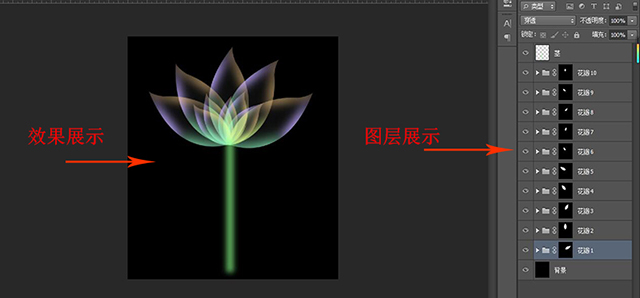
花束
小结:
本次先分享图层蒙版以及剪贴蒙版,下期分享快速蒙版和矢量蒙版。
------------------------------------------
关于我们
深圳市麦润科技有限公司,简称“深圳麦润”,聚焦于产品图片视频制作的公司,覆盖图片视频全流程(商务、方案、统筹、拍摄、后期)。同时承接各类视频制作。
公司位于龙(华)坂(田)跨境电商产业带的几何中心,为卖家提供一站式、高性价比、可快速交付的视频(图片)类制作服务。